Prisma でテーブルを作成
経緯
フロントエンドベースでDB操作を行えるPrismaを勉強中のため、実際にPrismaを使用してテーブル作成、seed.tsでデータ投入までを実施しながら、使用方法を学んでみた。
概要
Prismaを使用し、スキーマを作成することで必要なモデル・テーブルを生成。
seed.tsを使用して、作成したテーブルにデータを投入。
Prismaを使用してテーブルを作成
1. Prismaのインストール
1) prismaインストール
pnpm i -D prisma
2) 初期化
pnpm prisma init
■初期化すると以下のファイルが作成される
- .env
- prisma/schema.prisma
$ tree -a -I node_modules
.
├── .env <-- 新規生成
・・・
├── Docker-compose.yml
├── Dockerfile
├── app
・・・
├── package.json
├── postcss.config.js
├── prisma <-- 新規生成
│ └── schema.prisma <-- 新規生成
・・・
└── tsconfig.json
2. データベースの準備
1) Docker-compose.ymlの設定
前回作成したDocker-compose.ymlの設定をそのまま使用する
※ 前回記事も見てみてください!
前回記事:Dockerでpostgresqlを構築する
version: '3'
services:
db:
image: postgres:14
container_name: postgres_test
ports:
- 5432:5432
volumes:
- db-store:/var/lib/postgresql/data
environment:
POSTGRES_USER: 'user'
POSTGRES_PASSWORD: 'postgres'
volumes:
db-store:
2) Dockerコンテナを起動
以下コマンドで、Dockerコンテナを起動
docker compose up -d
3. DB への接続情報を設定
1) schema.prismaの設定
※prisma/schema.prismaはデータベースの情報やデータモデル(テーブル構造)を記述
schema.prismaにデータモデルを追記してみる
// This is your Prisma schema file,
// learn more about it in the docs: https://pris.ly/d/prisma-schema
generator client {
provider = "prisma-client-js"
}
datasource db {
provider = "postgresql"
url = env("DATABASE_URL")
}
// add start
model User {
id String @id @default(uuid())
username String?
email String? @unique
password String
createdAt DateTime @default(now()) @map("created_at")
updatedAt DateTime @updatedAt @map("updated_at")
}
// add end
■設定内容
- db provider:postgresql
- client:prisma-client-js
- モデル:ここのみ追加。今回は
Userテーブルのモデルを追記。
2) .envの設定
.envには、DATABASE_URLを設定する
前回作成したDocker-compose.ymlの設定を確認しつつ設定
# Environment variables declared in this file are automatically made available to Prisma.
# See the documentation for more detail: https://pris.ly/d/prisma-schema#accessing-environment-variables-from-the-schema
# Prisma supports the native connection string format for PostgreSQL, MySQL, SQLite, SQL Server, MongoDB and CockroachDB.
# See the documentation for all the connection string options: https://pris.ly/d/connection-strings
# 初期設定
# DATABASE_URL="postgresql://johndoe:randompassword@localhost:5432/mydb?schema=public"
# 修正後
DATABASE_URL="postgresql://user:postgres@localhost:5432/mydb?schema=public"
■設定内容
- db provider:postgresql
- ユーザ名:user
- パスワード:postgres
- ホスト:localhost
- ポート:5432
- DB名:mydb
- スキーマ:public(任意)
4. マイグレーションの作成・実行
1) マイグレーションを実行
- SQL作成・DBへ反映・型情報の生成
pnpm prisma migrate dev
■マイグレーションを実行すると以下のファイルが作成され、マイグレーションが管理されるようになる
マイグレーションの管理は DB の_prisma_migrationsテーブルで行われ、そこに実行したマイグレーションの記録が格納されている
- prisma/migrations/20210622135843_init/migration.sql
- prisma/migrations/migration_lock.toml
$ tree -a -I node_modules
.
├── .env
・・・
├── Docker-compose.yml
├── Dockerfile
├── app
・・・
├── package.json
├── postcss.config.js
├── prisma
│ ├── migrations <・・・ 新規生成
│ │ ├── 20231018011646_init <-- 新規生成
│ │ │ └── migration.sql <-- 新規生成
│ │ └── migration_lock.toml <-- 新規生成
│ └── schema.prisma
・・・
└── tsconfig.json
-- CreateTable
CREATE TABLE "User" (
"id" TEXT NOT NULL,
"username" TEXT,
"email" TEXT,
"password" TEXT NOT NULL,
"created_at" TIMESTAMP(3) NOT NULL DEFAULT CURRENT_TIMESTAMP,
"updated_at" TIMESTAMP(3) NOT NULL,
CONSTRAINT "User_pkey" PRIMARY KEY ("id")
);
-- CreateIndex
CREATE UNIQUE INDEX "User_email_key" ON "User"("email");
2) TablePlusで接続確認
- DB接続情報を設定すると接続可能

-
Userテーブルが生成され、カラムも設定内容通りに作成されていることを確認
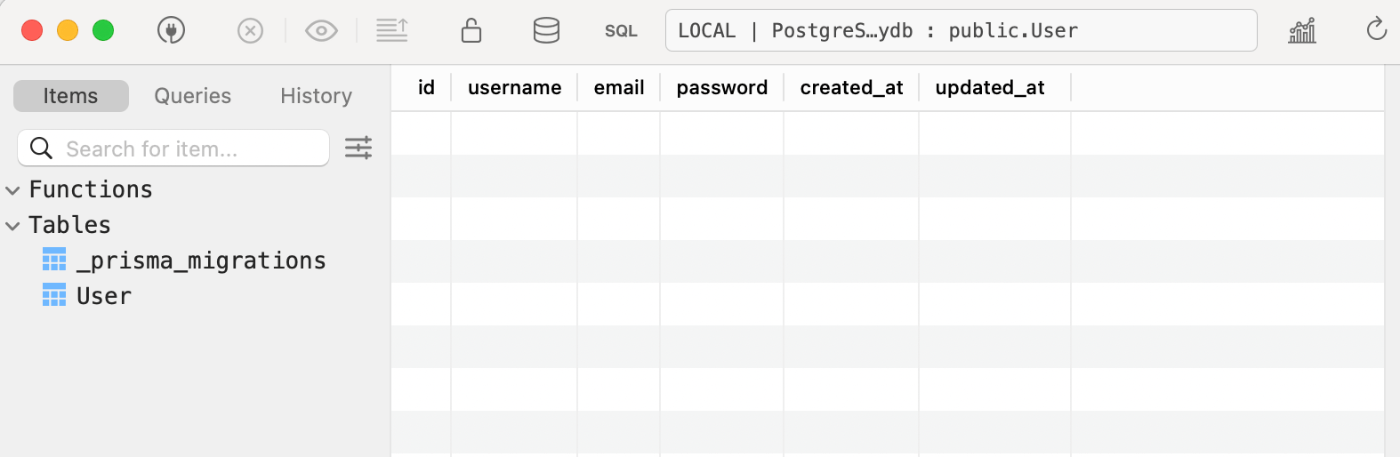
5. Prisma Clientの生成
schema.prismaのスキーマ情報に沿ったクライアントを生成する。
生成コマンドを叩くことで、Prisma schemaを読み、Prisma Clientコードを作成・更新する。
生成されたコードはnode_modules/@prisma/clientに置かれ、使用する際はここからインポートする。
pnpm prisma generate
Environment variables loaded from .env
Prisma schema loaded from prisma/schema.prisma
✔ Generated Prisma Client (v5.4.2) to ./node_modules/@prisma/client in 61ms
Start using Prisma Client in Node.js (See: https://pris.ly/d/client)
``
import { PrismaClient } from '@prisma/client'
const prisma = new PrismaClient()
``
or start using Prisma Client at the edge (See: https://pris.ly/d/accelerate)
``
import { PrismaClient } from '@prisma/client/edge'
const prisma = new PrismaClient()
``
See other ways of importing Prisma Client: http://pris.ly/d/importing-client
seed.tsを使用してデータ投入
1. prisma ディレクトリにseed.jsファイルを作成する。
今回はdevディレクトリを作成し、その配下にseed.jsファイルを作成
├── prisma
│ ├── dev <--作成
│ │ └── seed.ts <--作成
│ ├── migrations
│ │ ├── 20231018011646_init
│ │ └── migration_lock.toml
│ └── schema.prisma
import { PrismaClient } from '@prisma/client'
import { Prisma } from '@prisma/client'
const prisma = new PrismaClient()
// 投入するデータ定義
const userData: Prisma.UserCreateInput[] = [
{
username: 'user3',
email: 'user3@example.com',
password: 'password3'
},
{
username: 'user4',
email: 'user4@example.com',
password: 'password4'
}
]
const transfer = async () => {
const users = [];
for (const u of userData) {
const user = prisma.user.create({
data: u,
})
users.push(user);
}
return await prisma.$transaction(users);
}
// 定義されたデータを実際のモデルへ登録する処理
const main = async () => {
console.log(`Start seeding ...`)
await transfer();
console.log(`Seeding finished.`)
}
// 処理開始
main()
.catch(e => {
console.error(e)
process.exit(1)
})
.finally(async () => {
await prisma.$disconnect()
})
2. パッケージのイントール
typescript, ts-nodeと@types/nodeをインストールする
npm install -D typescript ts-node @types/node
3. package.jsonに以下を追加
package.jsonにseedコマンドを追加する
"prisma": {
"seed": "ts-node --compiler-options {\"module\":\"CommonJS\"} prisma/dev/seed.ts"
}
ちなみにtsconfig.jsonは以下設定
{
"compilerOptions": {
"target": "es5",
"lib": [
"dom",
"dom.iterable",
"esnext"
],
"allowJs": true,
"skipLibCheck": true,
"esModuleInterop": true,
"allowSyntheticDefaultImports": true,
"strict": true,
"forceConsistentCasingInFileNames": true,
"noFallthroughCasesInSwitch": true,
"module": "CommonJS",
"moduleResolution": "node",
"resolveJsonModule": true,
"isolatedModules": true,
"noEmit": true,
"jsx": "react-jsx"
},
"include": [
"src"
]
}
4. seedコマンド実行
npx prisma db seed
以下の結果であればOK
Environment variables loaded from .env
Running seed command `ts-node --compiler-options {"module":"CommonJS"} prisma/dev/seed.ts` ...
Start seeding ...
Seeding finished.
🌱 The seed command has been executed.
5.データが投入されていることを確認

おわりに
データ投入では、seed.tsを使用してみましたが、参考資料ごとにコマンドが異なっていたりとやり方は様々でした。
参考資料のままに作成して動いたというような状態のため、まだまだ勉強は必要です。
faker.jsを使用したデータ投入についてもやってみたいと思っています φ(. . )
参考

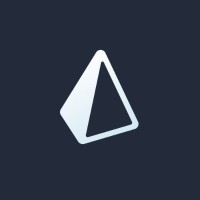


Discussion